- Načítanie spravodajského zdroja z Facebooku môže spôsobiť veľa stresu, najmä ak túžite nadviazať kontakt so svojimi priateľmi a rodinou.
- Ak narazíte na problém s nesprávnym načítaním spravodajského zdroja na Facebooku, nebudete môcť vidieť príspevky a aktualizácie od svojich priateľov online.
- Ak sa chcete ubezpečiť, že služby môžete používať správne, skontrolujte, či máte správne nastavené zdroje správ.
- V tejto veci sa osvedčilo aj odstránenie súborov cookie a vyrovnávacej pamäte z vášho prehliadača.

Tento softvér opraví bežné chyby v počítači, ochráni vás pred stratou súborov, škodlivým softvérom, zlyhaním hardvéru a optimalizuje váš počítač na maximálny výkon. Opravte problémy s počítačom a odstráňte vírusy hneď v 3 jednoduchých krokoch:
- Stiahnite si Restoro PC Repair Tool dodávaný s patentovanými technológiami (patent k dispozícii tu).
- Kliknite Spustite skenovanie nájsť problémy so systémom Windows, ktoré by mohli spôsobovať problémy s počítačom.
- Kliknite Opraviť všetko opraviť problémy ovplyvňujúce bezpečnosť a výkon vášho počítača
- Restoro bol stiahnutý používateľom 0 čitateľov tento mesiac.
Ak sa chystáte posúvať informačný kanál správ Facebook a jednoducho sa nenačíta správne, potom môže mať tento problém rôzne dôvody.
Ak sa stretávate s novinkami, od problémov na Facebooku až po aktuálne časové pásmo problémy s načítaním na Facebooku ich často môžete opraviť sami. Čo môžete urobiť, je nižšie vysvetlené šiestimi jednoduchými spôsobmi.
Ako môžem opraviť problémy s novinkami na Facebooku?
1. Skontrolujte predvoľby informačného kanála správ
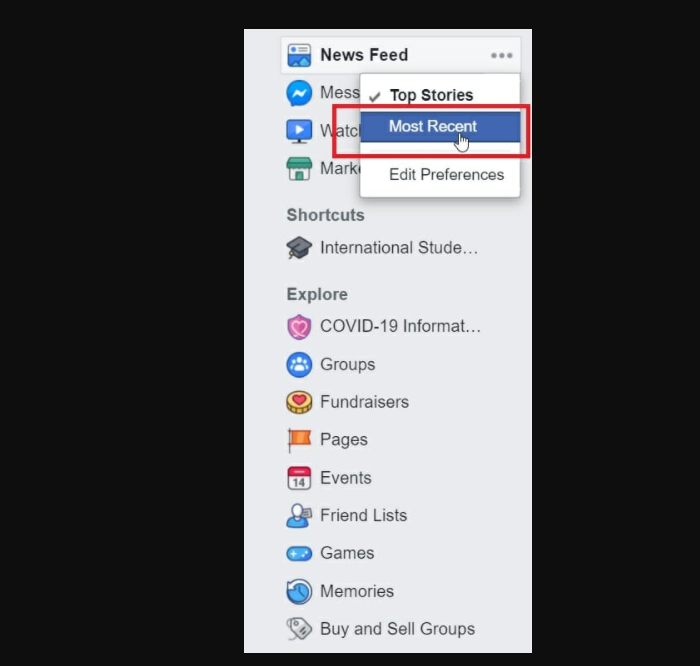
- Prejdite na hlavnú stránku Facebook.
- Na ľavej strane obrazovky vyhľadajte ikonu Novinky titul.
- Klikni na tri bodky.
- V rozbaľovacom zozname môžete zvoliť požadovaný typ spravodajského zdroja.
- Kliknite na Najlepšie príbehy alebo Najnovšie, podľa želania.
2. Reštartujte aplikáciu

Reštart je najjednoduchšou možnosťou, ak sa spravodajský kanál nenačíta správne. Najprv môžete skúsiť jednoducho reštartovať Facebook.
Ak to nefunguje, mali by ste reštartovať prehliadač, ktorý používate. V prípade núdze môže pomôcť aj úplné reštartovanie počítača.
3. Odstráňte súbory cookie a vyrovnávaciu pamäť
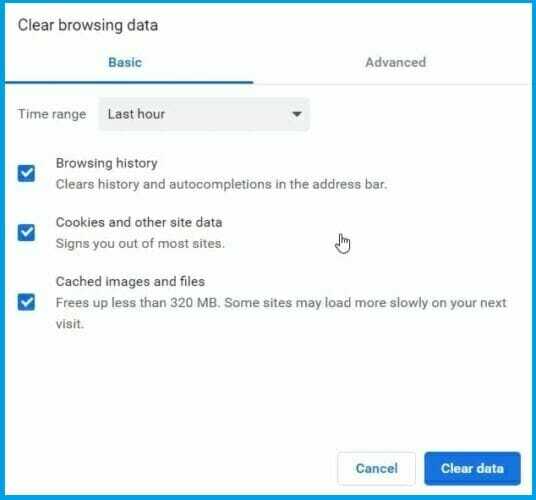
Vymazať súbory cookie
- Otvorené Google Chrome.
- Ísť do nastaveniea pod Ochrana súkromia a bezpečnosť, začiarknite políčko pred Súbory cookie a ďalšie údaje webových stránok.
- Môžete si zvoliť časový rozsah, v ktorom sa majú údaje vymazať.
- Kliknite na Zmazať dáta.
Vymazať vyrovnávaciu pamäť
- Otvorené Google Chrome, a choďte do trojbodové menu.
- Vyberte nastaveniea pod Ochrana súkromia a bezpečnosť, kliknite na Odstráňte údaje prehliadača.
- Môžete si zvoliť časový rozsah, v ktorom sa majú údaje vymazať.
- Potvrďte pomocou Zmazať dáta.
Niekedy sa môže stať, že údaje budú v pamäti cache uložené nesprávne. Existujú aj súbory cookie, ktoré môžu spôsobiť prerušenie Facebooku. Ak chcete vyriešiť tento problém, musíte vyčistiť vyrovnávaciu pamäť alebo súbory cookie.
4. Použite HTTPS

Ďalším častým dôvodom problémov je, že bezpečné prehliadanie nie je k dispozícii všetkým členom Facebooku. Napríklad aplikácia Facebook túto funkciu nemá.
Pokiaľ teda Facebook predvolene surfuje v bezpečnom režime, môže to spôsobiť problémy pri prepínaní medzi HTTP a HTTP HTTPS.
Ak chcete tento problém vyriešiť, napíšte https://www.facebook.com/ na vyhľadávacom paneli prehliadača.
5. Skontrolujte nastavenie času

Ak nastavenia dátumu a času vo vašom počítači nie sú správne, webová stránka Facebooku sa zobrazí nesprávne, aj keď máte dobré pripojenie na internet.
Skontrolujte teda nastavenia systému a v prípade potreby nastavte aktuálne časové pásmo.
6. Povoľte JavaScript

- Otvorené Google Chrome, a choďte do trojbodové menu.
- Vyberte nastavenie.
- Pod Ochrana súkromia a bezpečnosť, zvoliť Nastavenia stránok.
- Kliknite na JavaScript.
- Aktivujte posúvač tak, aby Povolené (odporúčané) objaví sa.
Ak JavaScript je vo vašom prehliadači deaktivovaná, môže to viesť k problémom pri zobrazovaní webových stránok.
Mali by ste preto skontrolovať nastavenie a prípadne ho aktivovať.
 Stále máte problémy?Opravte ich pomocou tohto nástroja:
Stále máte problémy?Opravte ich pomocou tohto nástroja:
- Stiahnite si tento nástroj na opravu PC hodnotené Skvelé na TrustPilot.com (sťahovanie sa začína na tejto stránke).
- Kliknite Spustite skenovanie nájsť problémy so systémom Windows, ktoré by mohli spôsobovať problémy s počítačom.
- Kliknite Opraviť všetko opraviť problémy s patentovanými technológiami (Exkluzívna zľava pre našich čitateľov).
Restoro bol stiahnutý používateľom 0 čitateľov tento mesiac.
![Facebook: Je nám ľúto, niečo sa pokazilo [Prihlásenie / pripojenie]](/f/2dbbbb2b9ffb14f4ac47776b8ee52718.jpg?width=300&height=460)

![Videohovor služby Facebook Messenger nefunguje [Android, iOS]](/f/ddb3fdcc4530d6a50dc66c6b1cbaae11.jpg?width=300&height=460)